墨仓式®打印机/一体机——L4166——如何打印微信收到的文档
如何打印微信收到的文档
第一步,首先完成打印机的安装设置,可参见以下链接, 找到对应型号打印机
http://www.epson.com.cn/Apps/tech_support/videoCourse.aspx
第二步:微信文档打印:
• 对于爱普生无线WIFI打印机:
方案一:微信小程序打印方案(适用于远程网络稳定,比较小的文件。如果远程网络繁忙,请采用方案二或方案三)
方案二:iPrint app 手机打印方案(适用于远程网络不稳定,比较小的文件)
方案三:PC 打印方案(适用于文档比较大,且网络不稳定情况)
微信小程序打印方案
准备工作:
1. 在微信中搜索小程序“小白智慧打印”
2. 按照小程序中的引导绑定打印机
打印微信对话中的文档(pdf,word,ppt,excel格式)
1. 打开“小白智慧打印”小程序,选择“文档打印”,选择“微信文档打印”
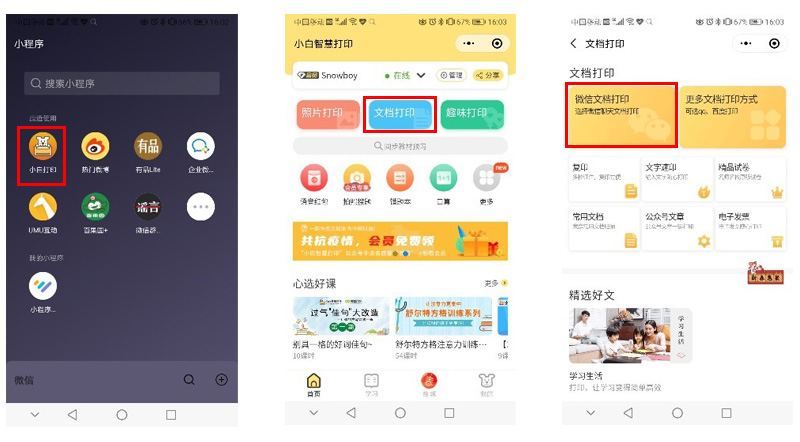
2. 选取微信对话,勾选需要打印的文件
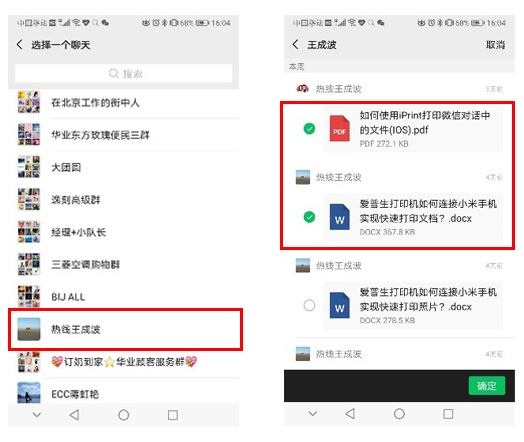
3. 如需修改打印设置,点击“设置”,设置完成点击“确认打印”,开始打印
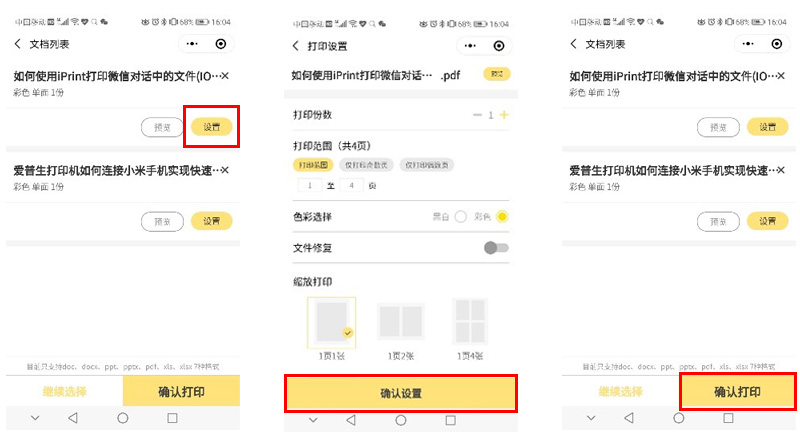
打印手机拍摄的纸质文档(使用图片转文档功能,改善呈现效果)
1. 打开小程序“小白智慧打印”,选择“更多”,选择“图片转文档”
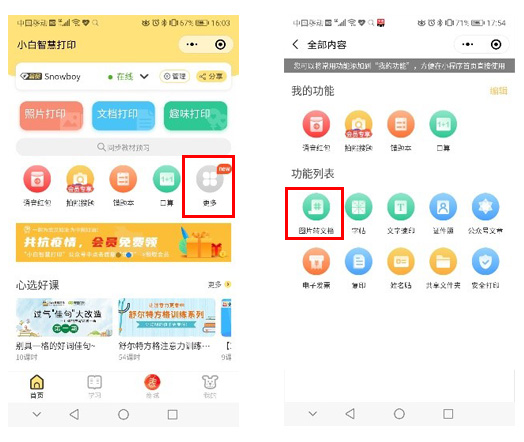
2. 选择“上传照片”,调整需打印的区域,点击“确认打印”开始打印
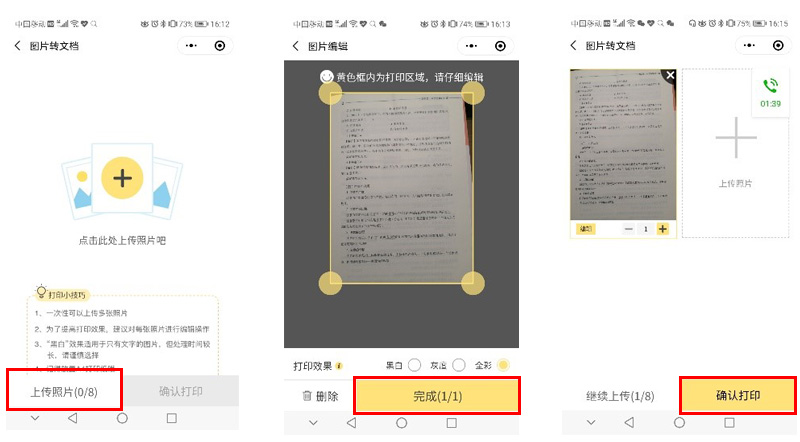
iPrint app 手机打印方案
如何使用iPrint打印微信对话中的文件(Android):
准备工作:
1. 下载并安装WPS
2. 下载并安装iPrint(点此下载)
3. 使用iPrint选择需使用的打印机(手机需和打印机接入相同局域网)

打印微信对话中的文档(pdf格式)
1. 长按文件选择“其他应用打开”
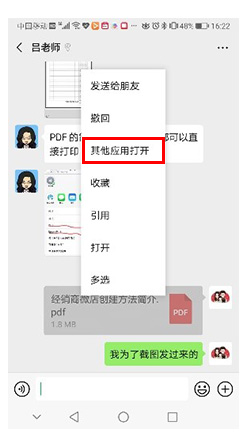
2. 选择“iPrint”打开(打印机需和手机保持在同一局域网)
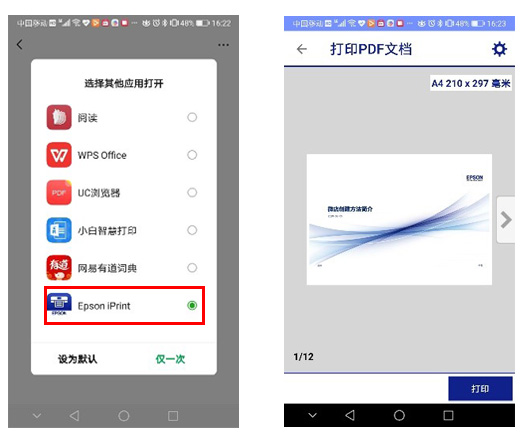
3. 打印设置,开始打印,打印过程中请勿跳出打印界面
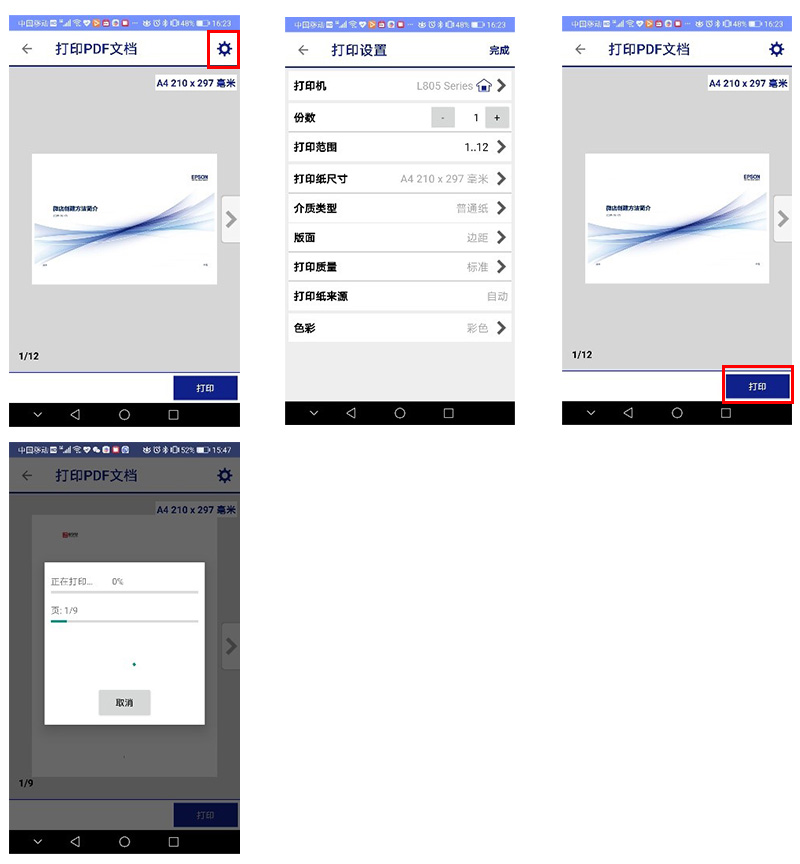
打印微信对话中的文档(其他格式)
1. 长按文件选择“其他应用打开”
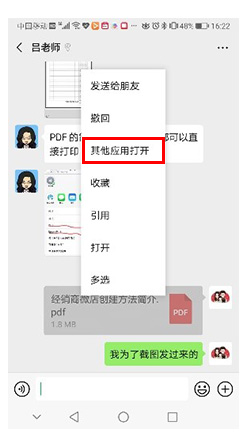
2. 选择“WPS”打开
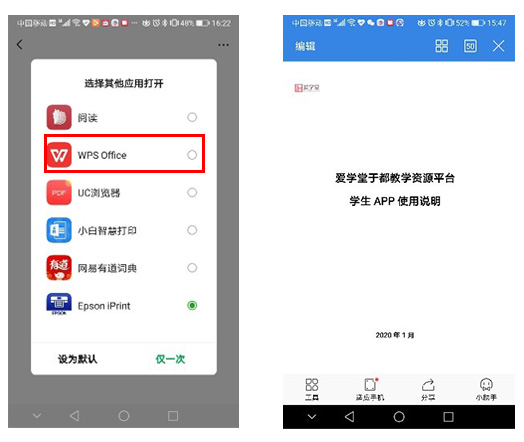
3. 以PDF的格式发送给iPrint(打印机需和手机保持在同一局域网)
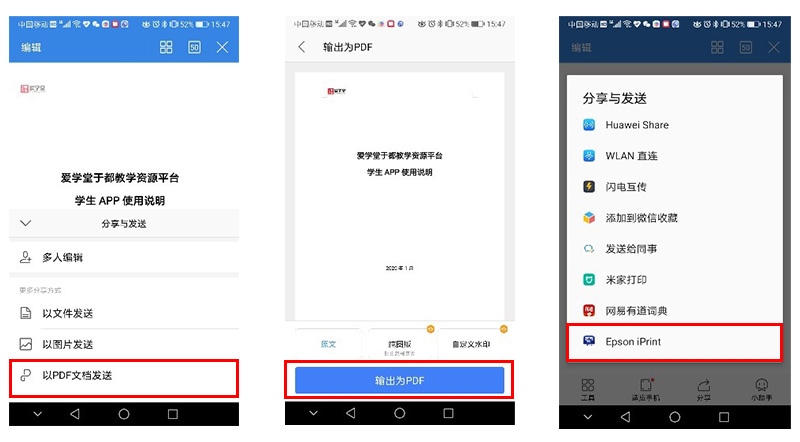
4. 打印设置,开始打印,打印过程中请勿跳出打印界面
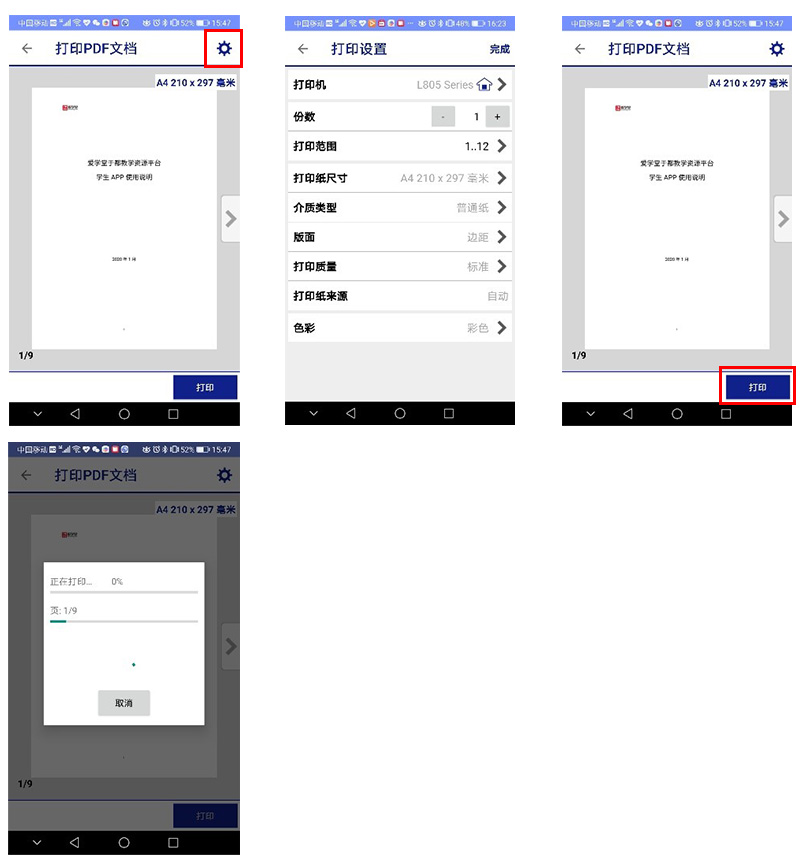
如何使用iPrint打印微信对话中的文件(IOS):
准备工作:
1. 下载并安装iPrint(App store中查找iprint,或点此下载 )
2. 使用iPrint选择需使用的打印机(手机需和打印机接入相同局域网)
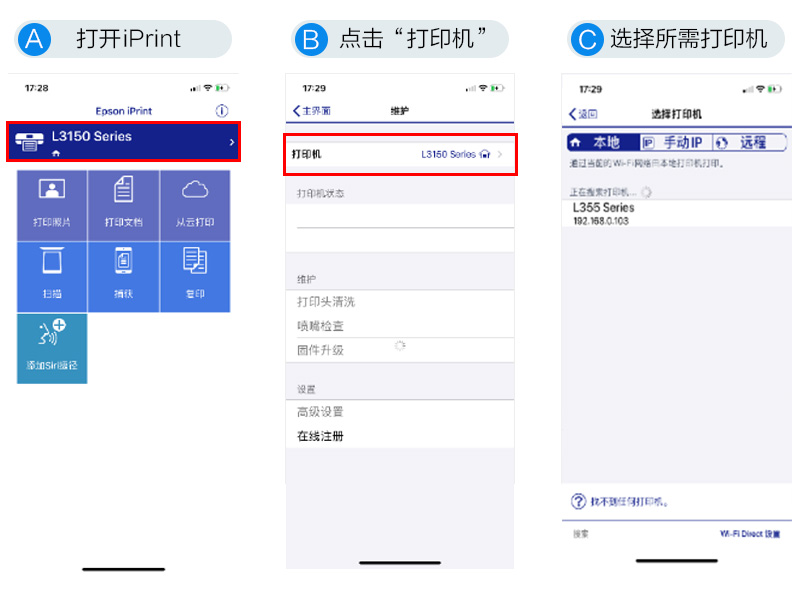
打印微信对话中的文档(pdf格式)
1. 打开文档,点解右上角…, 选择“其他应用打开”
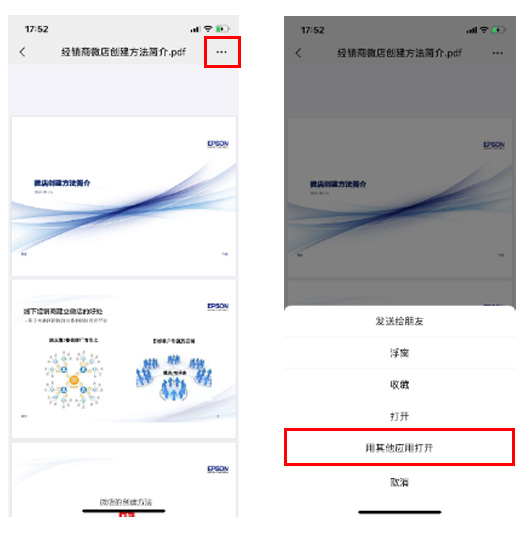
2. 选择“iPrint”打开(打印机需和手机保持在同一局域网)
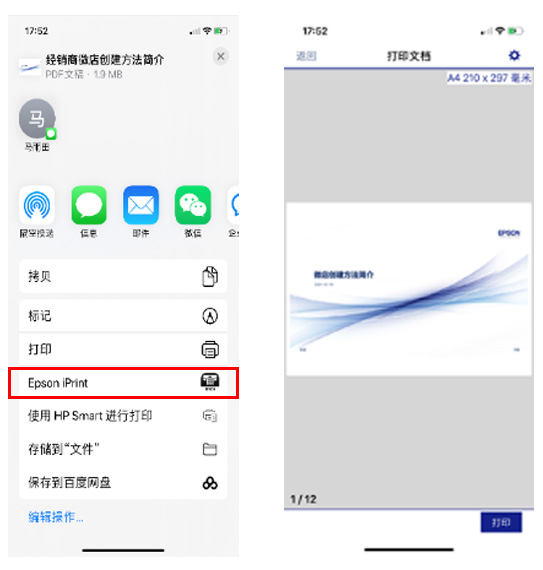
3. 打印设置,开始打印,打印过程中请勿跳出打印界面
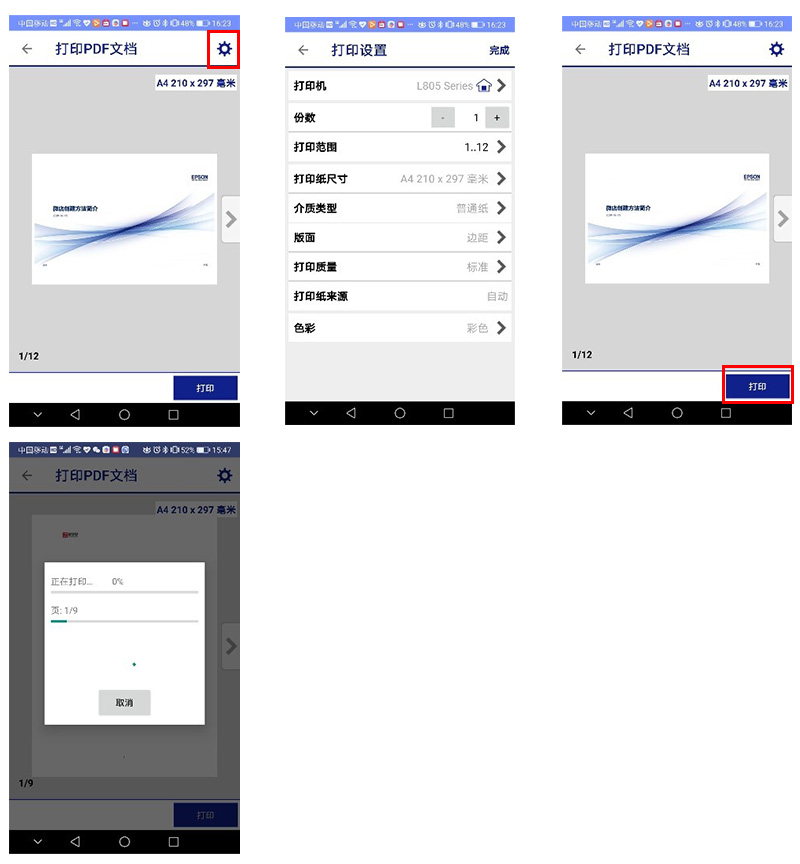
打印微信对话中的文档(word 等其他格式)
1. 打开文档,点解右上角…, 选择“其他应用打开”
2. 此时Iprint 不支持,滑动菜单,选择“更多”
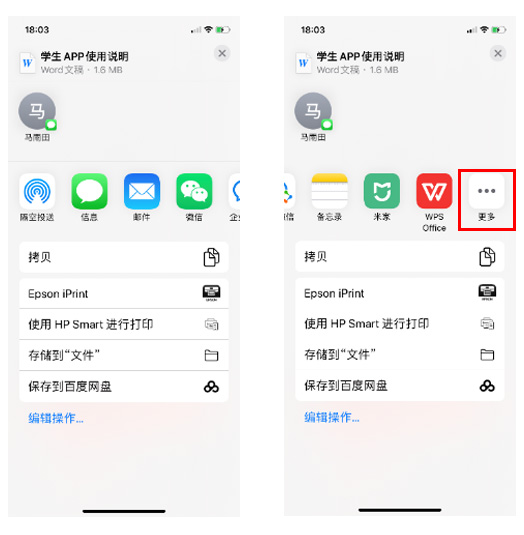
3. 选择拷贝到“Epson iPrint”, (打印机需和手机保持在同一局域网)
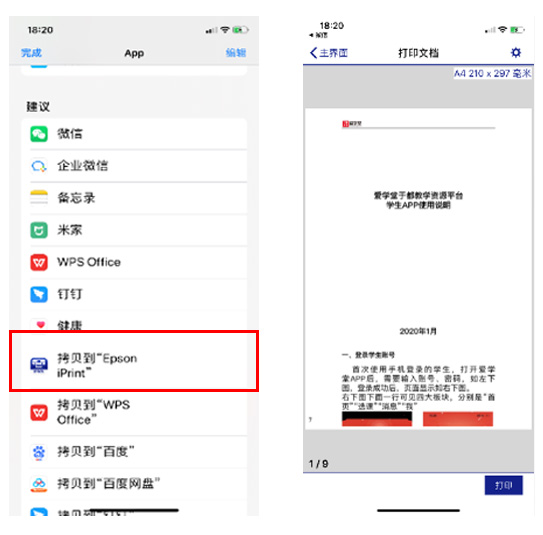
4. 打印设置,开始打印,打印过程中请勿跳出打印界面
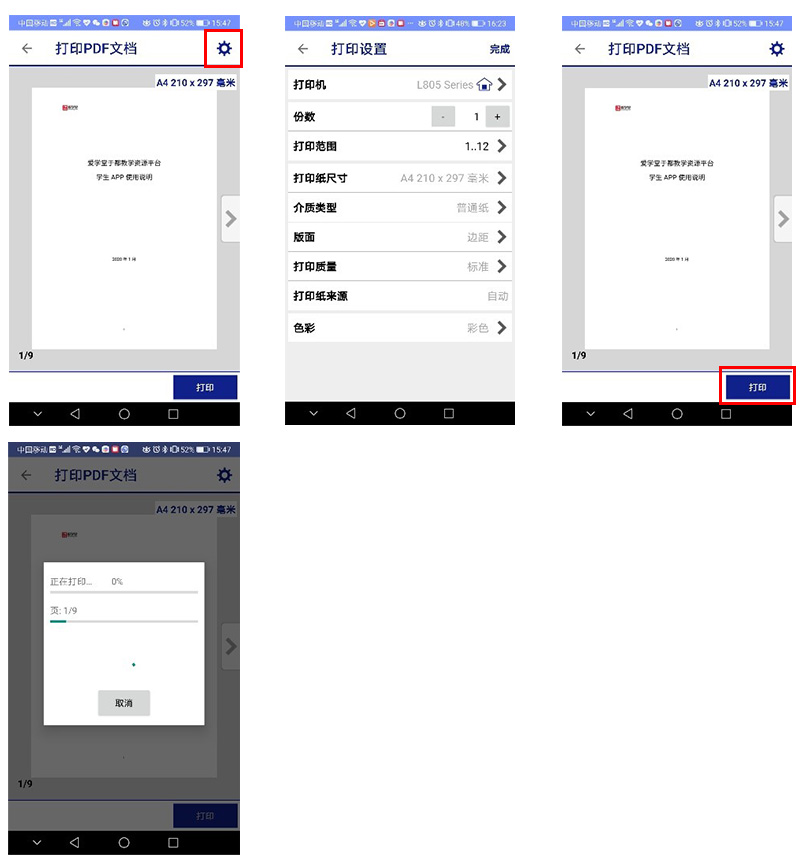
PC 打印方案
准备工作:
在PC端下载并安装“微信”
打印微信对话中的文档
1. 在电脑上打开并登录微信
2. 手机端,选择需要打印的文件,发送给“文件传输助手”
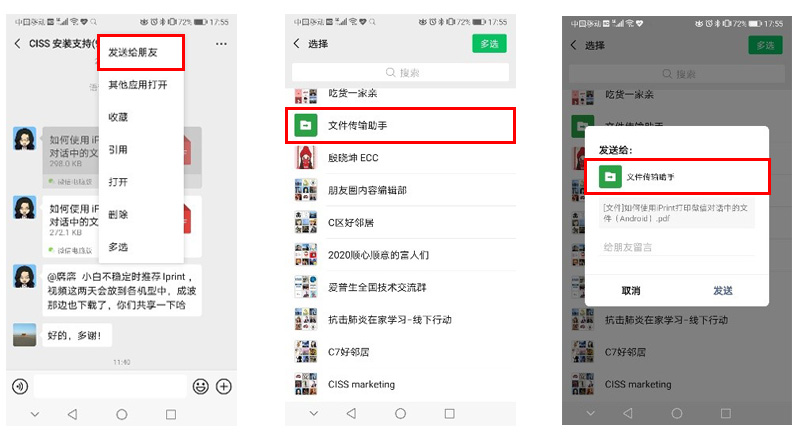
3. 电脑端,点击“文件传输助手”,选择文件点击“另存为”
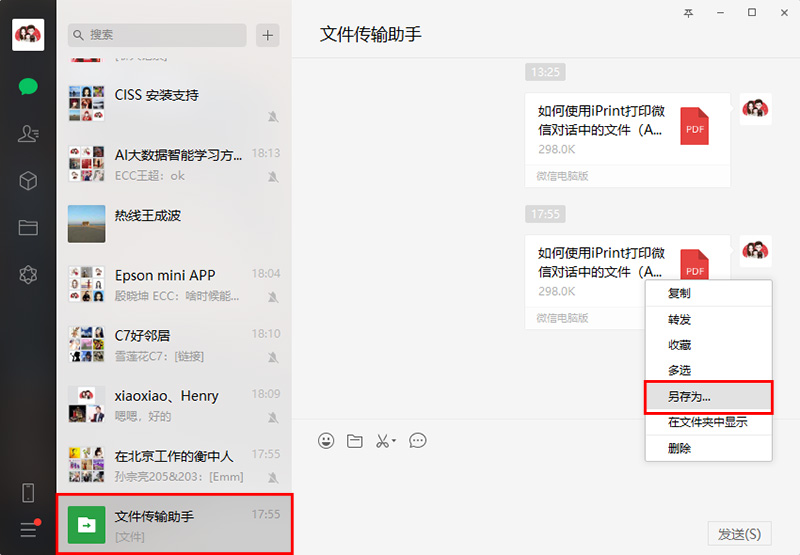
4. 电脑端,打开保存的文件,点击打印
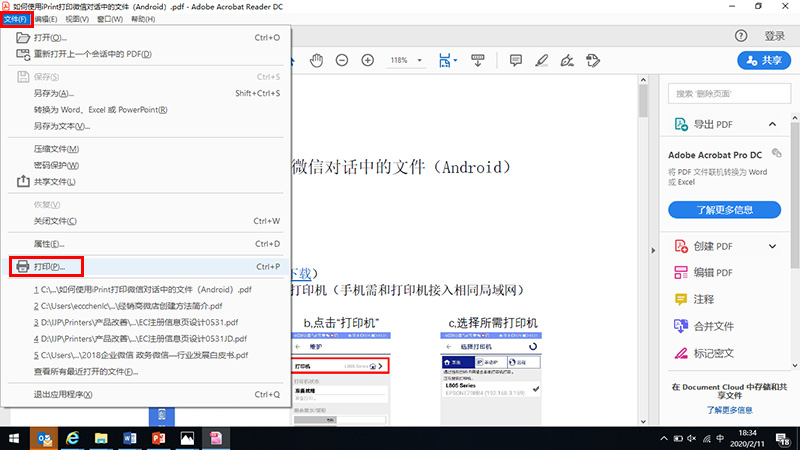
5. 电脑端,选择正确的打印机及打印设置(需已安装打印机驱动,点此查看安装方法Wi-Fi机型 或 USB机型)
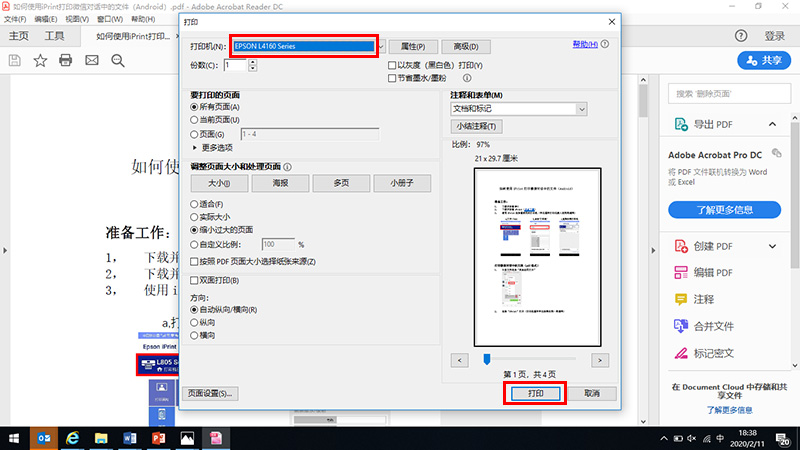
• 爱普生USB 打印机
如上“方案三:PC打印方案”
